Как да изтегляте снимки едно по едно
За изображения, зареждащи парчета от Instagram, уеб услугата DownloadGram е страхотно. Тя е безплатна, работи на всички устройства и не изисква инсталирането на никакви програми.
За да изтеглите моментна снимка, копирайте връзката към него в приложението или уеб версията на Instagram и го поставете в полето на сайта DownloadGram. След това кликнете върху Изтегляне → Изтегляне на изображение. След това услугата автоматично изтегля изображението или го отваря в нов раздел, където можете да запазите снимката чрез контекстното меню, както и всяко изображение на обикновени сайтове.
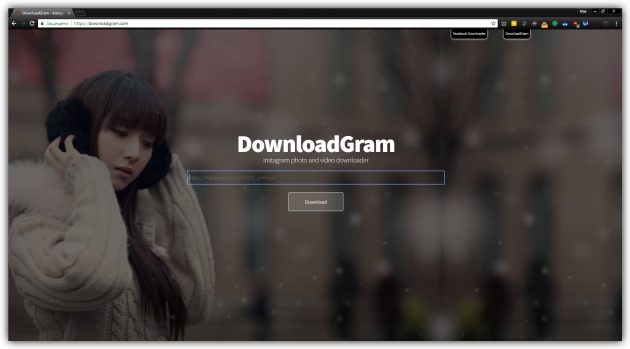
Отворете DownloadGram →
Изтеглете всички или избрани снимки наведнъж
Как да изтеглите снимка от Instagram на компютъра си
Една малка платформа 4K Stogram, която е междуплатформена, изтегля незабавно всички снимки от свързаните към него Instagram сметки. За безплатна версия можете да свържете не повече от два от вашите собствени или някой друг потребителски профили едновременно, не е необходимо да въвеждате пароли за това. Закупуването на лиценз премахва това ограничение и ви позволява да изтегляте снимки от истории.
За да изтеглите всички моментни снимки на профила, копирайте връзката към него и го поставете в полето в главното меню на 4K Stogram. След това натиснете Enter и изчакайте снимките да бъдат изтеглени. Когато снимките се показват в програмата, те могат да се превъртат в вградения 4K Stogram viewer или да се отворят в целевата папка.
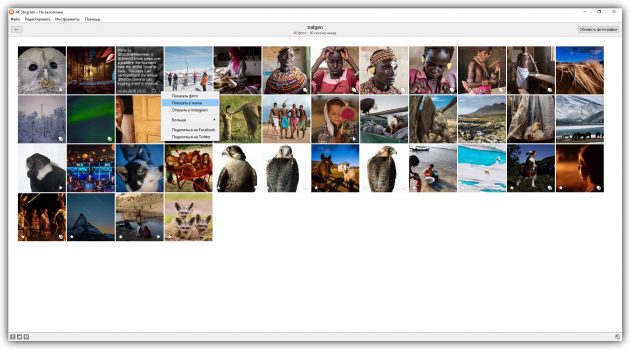
Изтегляне на 4K Stogram за Windows, MacOS или Linux →
Как да изтегляте снимки от Instagram на устройството си с Android
В Google Play има много програми, които поддържат групови изтегляния на снимки. Например Бързо запазване.
За да използвате това приложение, влезте в него, като използвате профила си в Instagram. След това, в търсенето за бързо запазване, намерете потребителския профил, чиито снимки сте на път да изтеглите. Отворете този профил, маркирайте с продължително натискане на необходимите снимки и кликнете върху бутона за изтегляне. Запазените файлове ще се покажат в галерията на устройството.
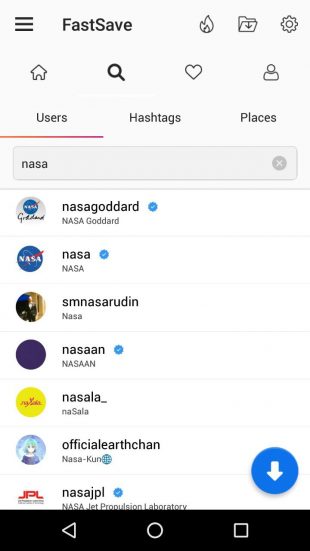
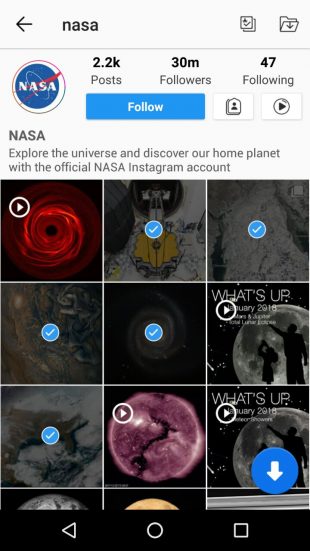
Всичко това може да се направи в безплатната версия на програмата. И ако плащате, получавате бутон за автоматично автоматично избиране на всички картини и други бонуси, включително липсата на реклама.
Как да изтеглите снимка от Instagram на устройство с iOS
Странно, не можах да намеря партида качване на снимки в руския App Store. Следователно, ако имате устройство с iOS, по-лесно е да изтегляте изображения от Instagram към него по един или по един от начините, споменати по-горе.
Но ако наистина се нуждаете от програма за групово качване на изображения на вашия iPhone или iPad, можете да го инсталирате от американския App Store, след като преди това сте регистрирали US Apple ID.
Един от малкото наистина работещи изтеглящи устройства в американския App Store е InstaSaver, който, между другото, е и в украинския магазин. Можете да го използвате или да търсите в каталога за алтернативи.
За да изтеглите няколко изображения чрез InstaSaver, първо се свържете с него. След това намерете профила, снимката, който ще качите, чрез вътрешното търсене на програмата. Веднъж на страницата на потребителския профил, кликнете върху иконата със стрелка в горния десен ъгъл и изберете Изваждане на партида от изскачащото меню. След като маркирате желаните снимки и използвате бутона за изтегляне.
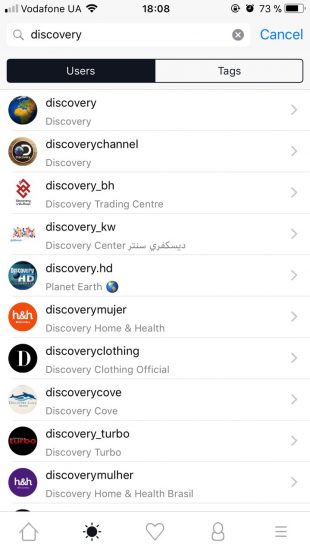
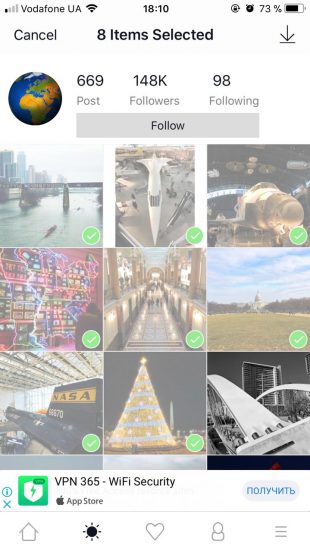
Програмата е безплатна. Но за да се свържете с него повече от една сметка и да премахнете рекламата, трябва да платите.
Изтегляне на InstaSaver →
